这个教程主要用到图层蒙版.
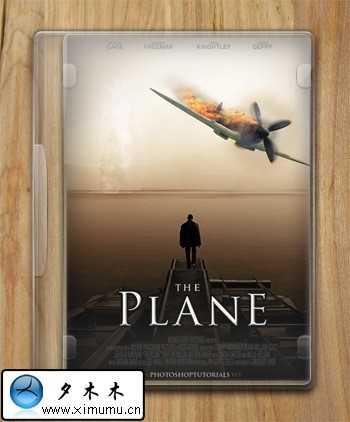
1.在photoshop中新建一个文档.并导入事先准备好的图片.
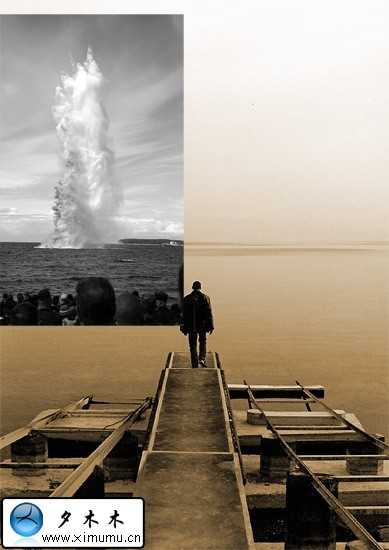
2.接下来给水面添加一些爆炸的效果.导入准备好的图片,图像>调整>去色.
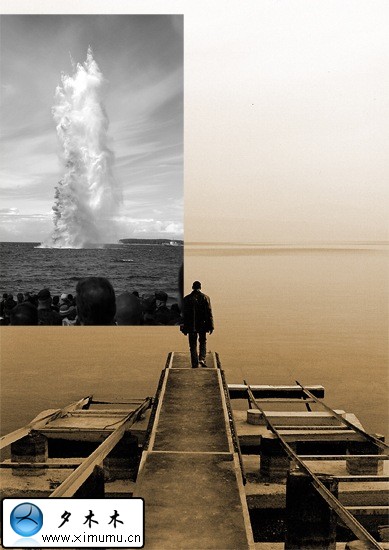
3.更改混合模式:叠加(overlay)

4.很显然,我们要的是爆炸的效果,所以我们要把那些不要的部分去掉.
我们来看来这步是怎么做的.
在图层面板底部点击图层蒙版的图标,这样就给图片添加一个蒙版.然后
在工具栏上选择画笔工具,并设置大小50px软边画笔,并设其属性为20%.
最后使用画笔去掉不要的地方,使图片更加的融合.
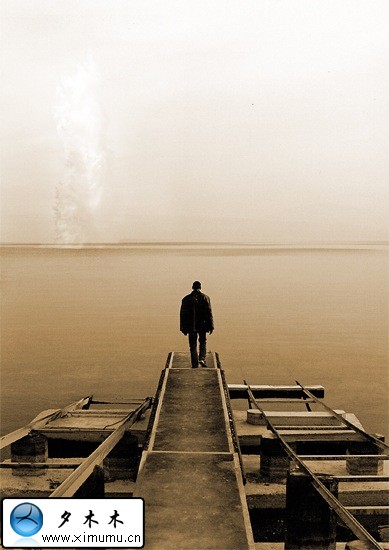
5.接下来导入一张飞机的图片.
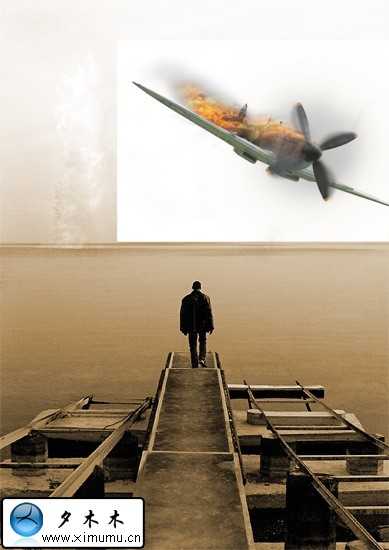
6.更改飞机图层的混合模式:正片叠底(multiply).
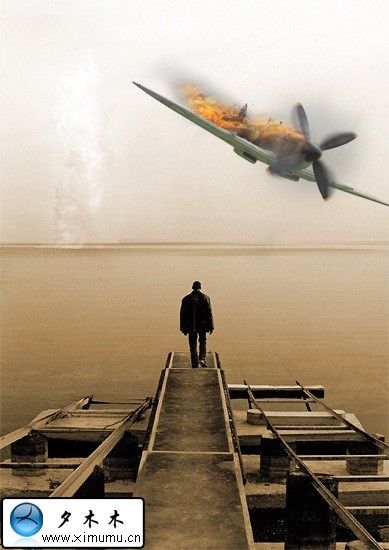
7.在飞机上面新建一个图层,使用渐变工具来做一个从上而下的线性渐
变.渐变颜色为"透明"-"黑色".这样你就可以得到下图.
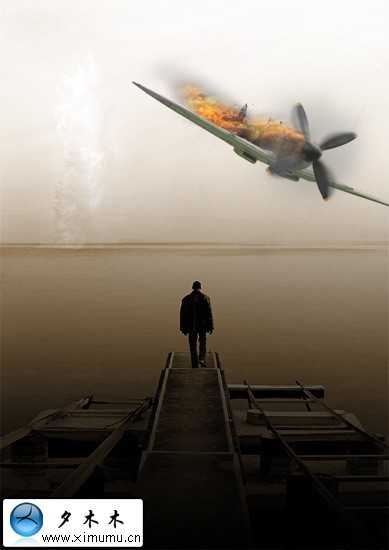
8.更改此图层的混合模式:柔光(soft light).
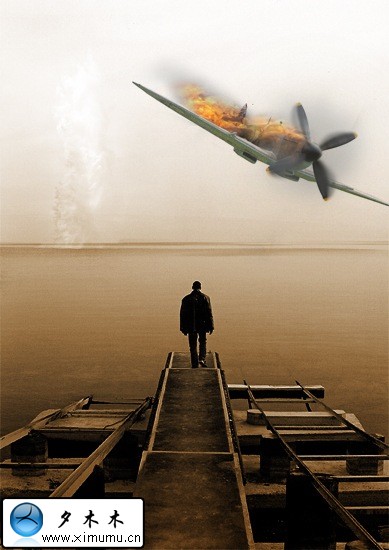
9.按键盘上的ctrl+J,复制这个图层.并更改不透明度:75%.再更改混合
模式:正片叠底(multiply).这样我们就会行到底部有点黑色的图片,为
什么要做出这样的效果.这样做有两个原因:一是吸引浏览者的目光;二
是:突出文字.
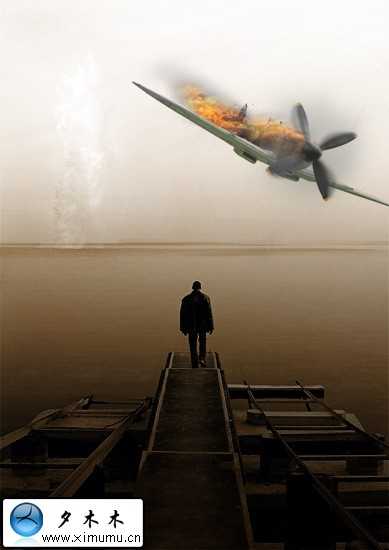
10.在工具箱上选择文字工具,选择一个合适的字体,并设颜色为白色.
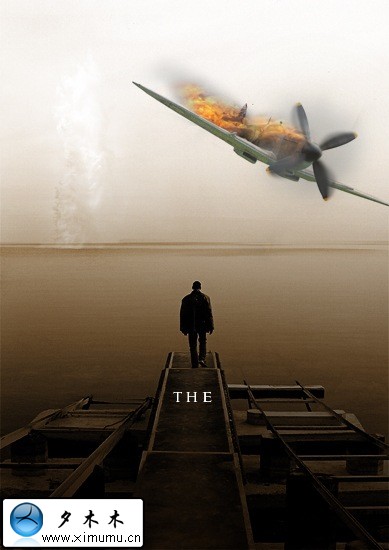
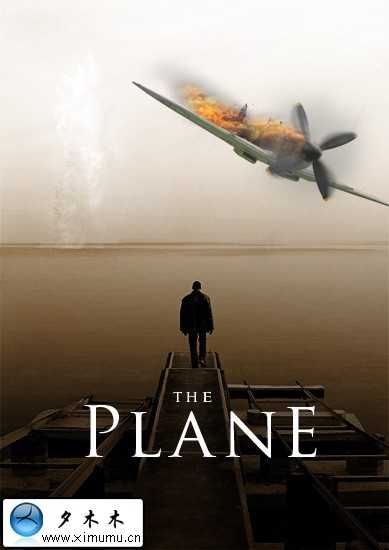
11.双击文字图层打开图层样式,给文字添加阴影和浮雕效果.

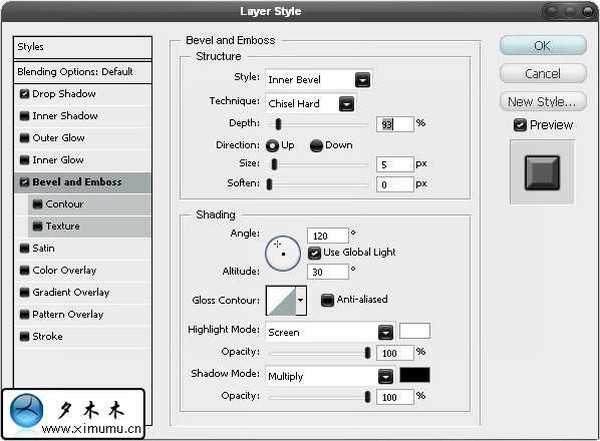
12.现在我们给图像加一些软晕的效果.你可以使用渐变工具来添加,但
是在这里我们使用笔刷.设大小50px,大约10%的不透明,然后在图像的顶
端角落,刷一块软晕出来.如下图:
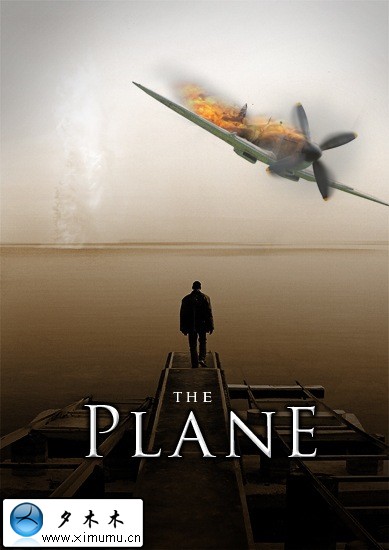
13.添加影片的压缩类型的信息.文字的颜色用#39362d.并调整字符间的
宽度.
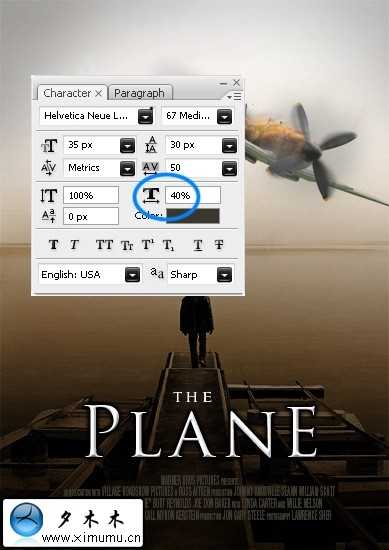
14.现在来添加演员的名字,和网站.
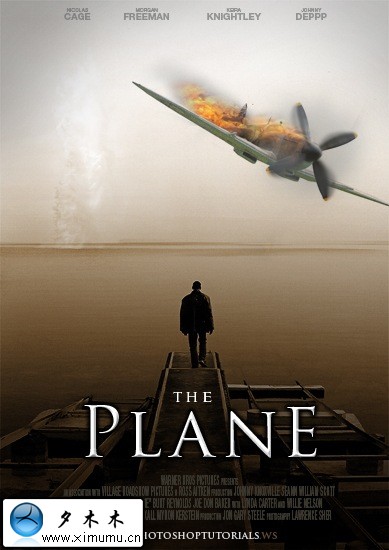
15.图像看起来有点冷色.所以我们在图层面板上点击添加一个曲线层,
并调整曲线如下:
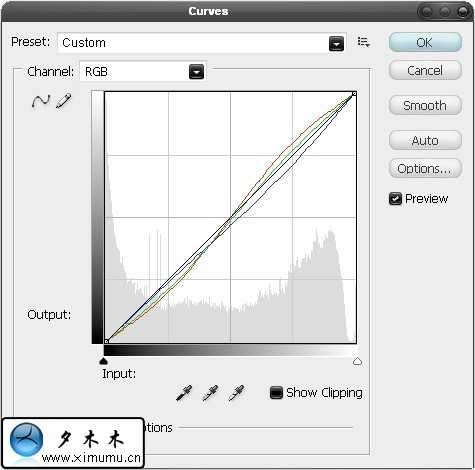
16.从图上我们可以看到,火焰有点不自然,一样我们给飞机这个图层添
加一个曲线,设置曲线的效果如下图.
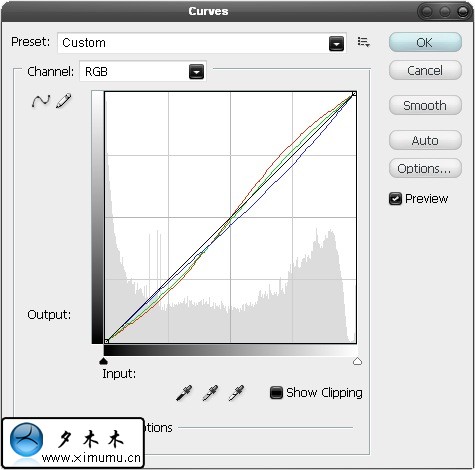
17.最终的效果如下图:

18.最后找一个DVD的盒子,然后把做完的海报粘帖进去.
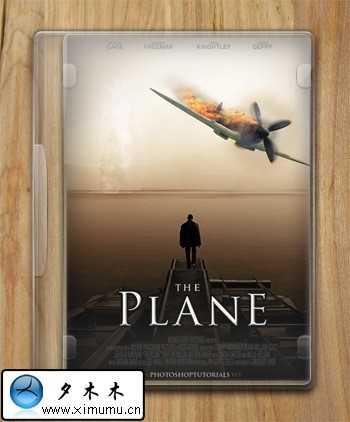
--------------------------新年快乐-------------------------------------
英原文:http://photoshoptutorials.ws/
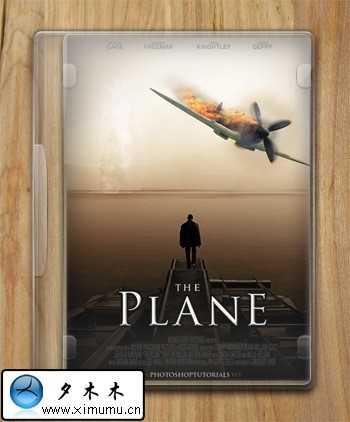
1.在photoshop中新建一个文档.并导入事先准备好的图片.
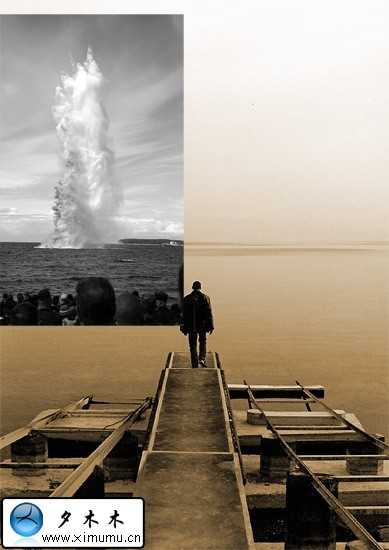
2.接下来给水面添加一些爆炸的效果.导入准备好的图片,图像>调整>去色.
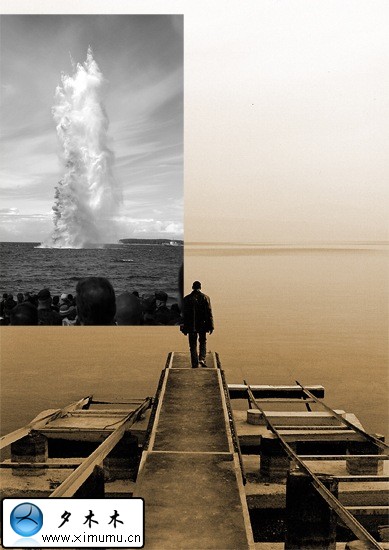
3.更改混合模式:叠加(overlay)

4.很显然,我们要的是爆炸的效果,所以我们要把那些不要的部分去掉.
我们来看来这步是怎么做的.
在图层面板底部点击图层蒙版的图标,这样就给图片添加一个蒙版.然后
在工具栏上选择画笔工具,并设置大小50px软边画笔,并设其属性为20%.
最后使用画笔去掉不要的地方,使图片更加的融合.
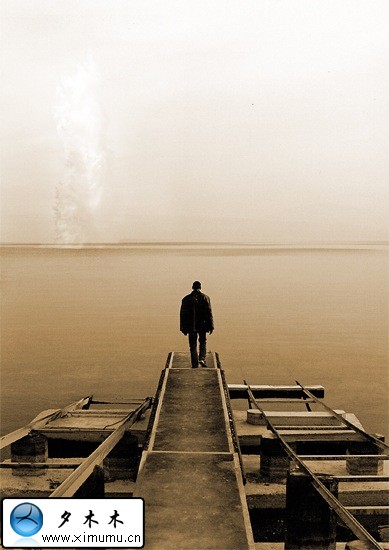
5.接下来导入一张飞机的图片.
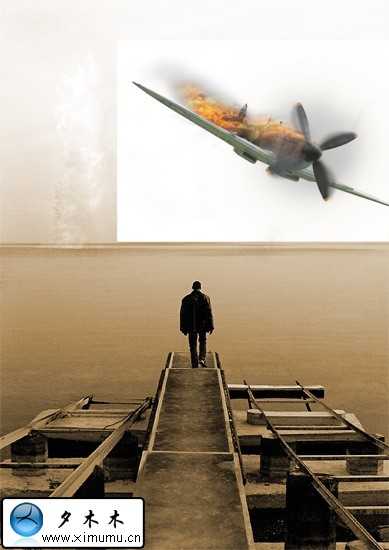
6.更改飞机图层的混合模式:正片叠底(multiply).
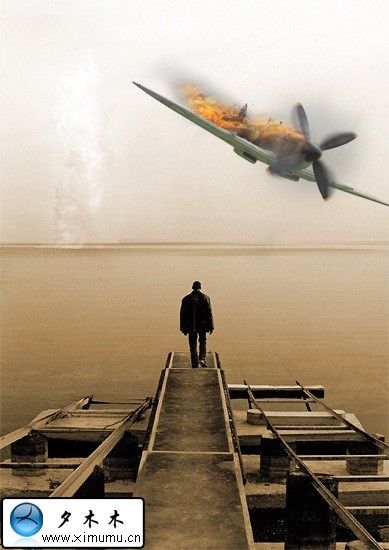
7.在飞机上面新建一个图层,使用渐变工具来做一个从上而下的线性渐
变.渐变颜色为"透明"-"黑色".这样你就可以得到下图.
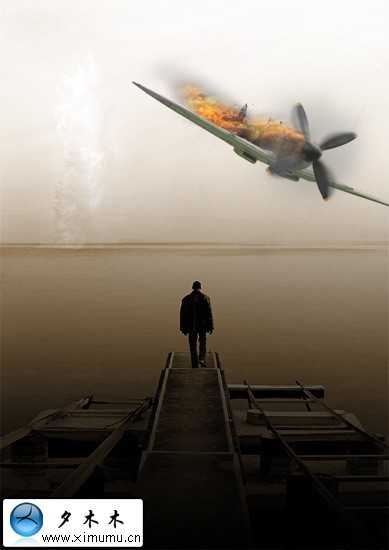
8.更改此图层的混合模式:柔光(soft light).
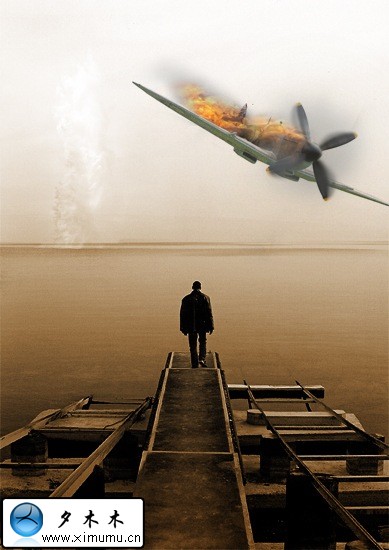
9.按键盘上的ctrl+J,复制这个图层.并更改不透明度:75%.再更改混合
模式:正片叠底(multiply).这样我们就会行到底部有点黑色的图片,为
什么要做出这样的效果.这样做有两个原因:一是吸引浏览者的目光;二
是:突出文字.
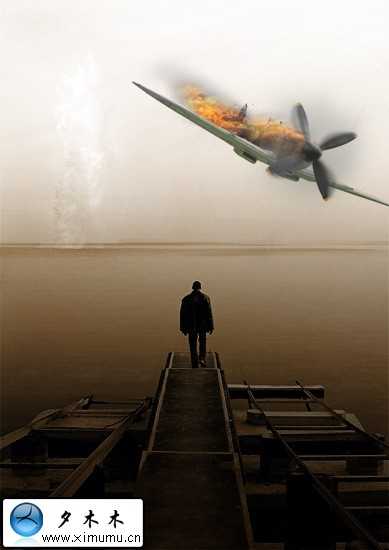
10.在工具箱上选择文字工具,选择一个合适的字体,并设颜色为白色.
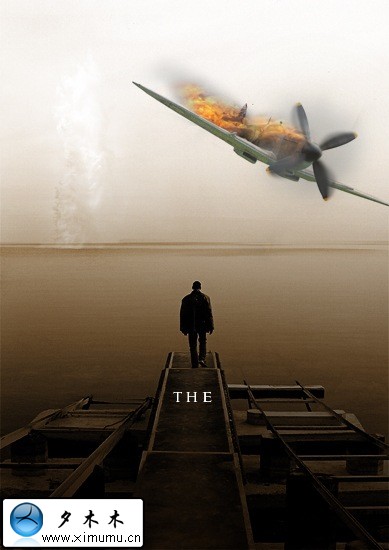
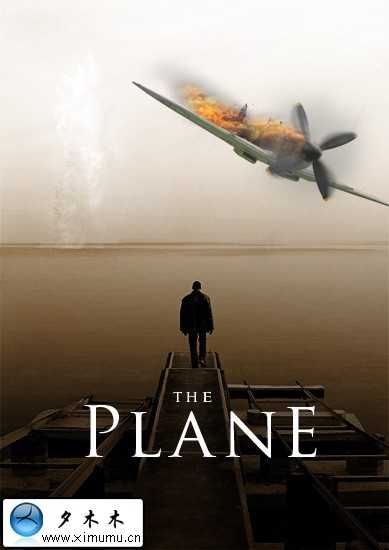
11.双击文字图层打开图层样式,给文字添加阴影和浮雕效果.

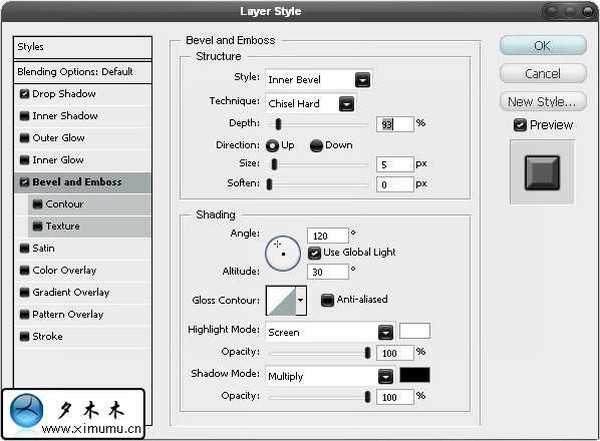
12.现在我们给图像加一些软晕的效果.你可以使用渐变工具来添加,但
是在这里我们使用笔刷.设大小50px,大约10%的不透明,然后在图像的顶
端角落,刷一块软晕出来.如下图:
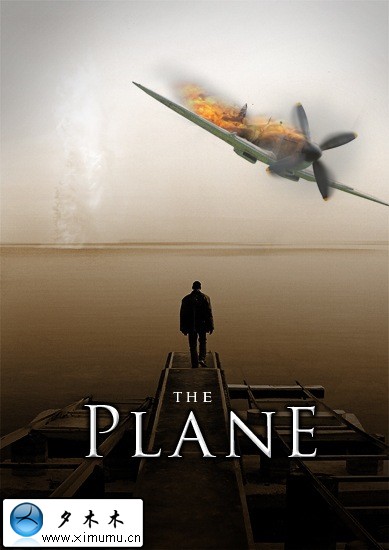
13.添加影片的压缩类型的信息.文字的颜色用#39362d.并调整字符间的
宽度.
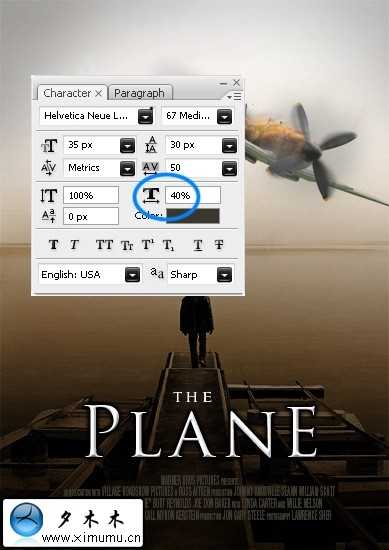
14.现在来添加演员的名字,和网站.
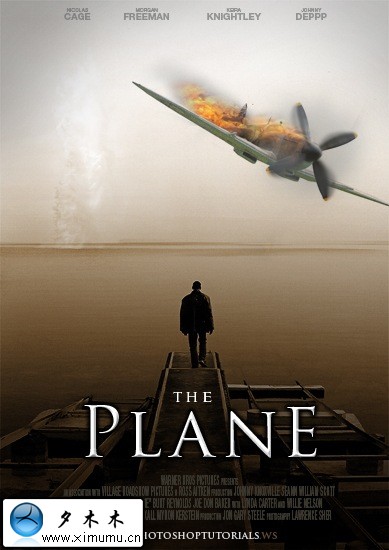
15.图像看起来有点冷色.所以我们在图层面板上点击添加一个曲线层,
并调整曲线如下:
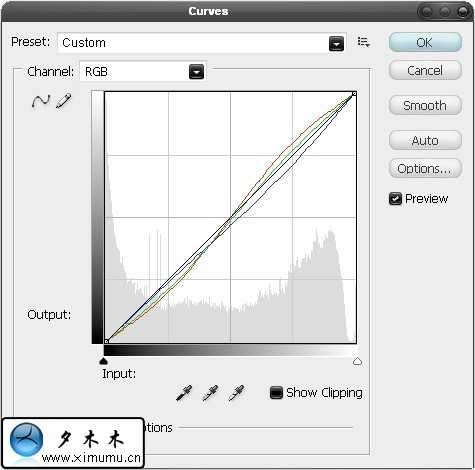
16.从图上我们可以看到,火焰有点不自然,一样我们给飞机这个图层添
加一个曲线,设置曲线的效果如下图.
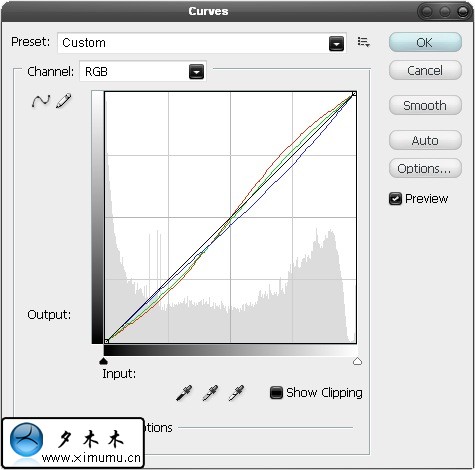
17.最终的效果如下图:

18.最后找一个DVD的盒子,然后把做完的海报粘帖进去.
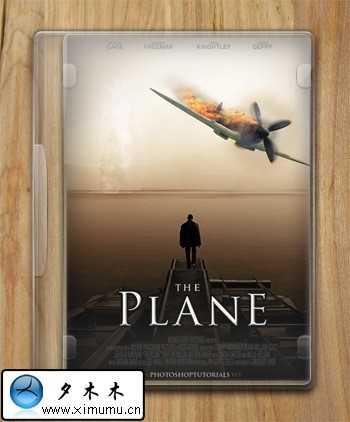
--------------------------新年快乐-------------------------------------
英原文:http://photoshoptutorials.ws/
